
iPhone 7

Rep: 153
Publicerat: 2018-10-27
Hej, min iPhone började starta loop, sedan satte jag den i återställningsläge och återställde den, äntligen lyckades den öppna men nu visar den mig Ingen signal med ett varningsskylt.

. Snälla låt mig veta vad jag ska göra.
Jag har samma problem också ...
6 svar
Vald lösning

Rep: 153
Publicerat: 09/17/2019
Jag har löst det här problemet. Detta är ett moderkortproblem och mer specifikt på basbandet. Detta behöver mikrosoldering färdigheter och du måste reball eller ersätta basbandet.
 | Rep: 97 |
Här är vad du kan försöka göra för att åtgärda 'Ingen tjänst' efter att du har återställt problemet. Låt oss be att iRobot inte orättvist tar bort det här svaret också.
Lösning 1. Starta om eller tvinga om din iPhone
Om din iPhone inte har någon tjänst eller fortsätter att söka efter tjänst efter uppdatering av iOS 12 kan du behöva försöka genom att starta om enheten för att fixa den. Egentligen kan många vanliga uppdateringsproblem lösas genom att starta om iPhone. Och om omstart inte fungerar kan du prova en hård omstart här.
- För iPhone X: tryck och håll ned sidoknappen och antingen volymknappen för att stänga av din iPhone efter att din iPhone är helt avstängd, tryck och håll ned Top (Side) -knappen igen för att starta om din iPhone.
- För iPhone 8 eller tidigare modul: tryck och håll ned Top (Side) -knappen för att stänga av iPhone och när din iPhone är helt avstängd, tryck och håll ned Top (Side) -knappen för att starta om din iPhone.
Lösning 2. Återställ dina nätverksinställningar
Tydligen är detta ingen serviceproblem relaterat till nätverk, så du kan återställa dina nätverksinställningar för att se om saker går bra. Gå till Inställningar> Allmänt> Återställ> Återställ nätverksinställningar .
Lösning 3. Kontrollera uppdatering av operatörsinställningar
Om operatörens operatör uppdaterar sitt system måste du uppdatera dina operatörsinställningar, annars kommer det inte att visas någon tjänst eller sökning på din iPhone. Följ stegen för att söka efter din uppdatering av operatörsinställningarna.
Gå till Inställningar> Allmänt> Om och om du inte har uppdaterat operatörsinställningarna ser du ett alternativ att uppdatera operatörsinställningarna.
Kontrollera uppdatering av operatörsinställningar
Lösning 4. Ta ut SIM-kortet och sätt i det igen
Ibland orsakas ingen tjänst av att SIM-kortet lossnar eller inte har installerats ordentligt. Så du kan ta bort SIM-kortet och sätta tillbaka det igen för att se om signalen är tillbaka.
Lösning 5. Ändra inställningar för röst och data
Ibland kan ändring av röst- och datainställningar åtgärda detta servicefel. Eftersom någon plats är utanför täckningen för en viss signaltyp. Så du kan bara ändra röst- och datainställningarna för att se om tjänsten är tillgänglig. Följ bara stegen:
Gå till Inställningar> Mobil> Alternativ för mobildata> Röst och data för att ändra röst- och datasignaltyperna.
Ändra röst- och datainställningar
Lösning 6. Kontakta operatören
Om din iPhone inte är någon tjänst kan det bero på att operatören du använder är under underhåll eller att ditt konto är avgifter. Så kontakta bara operatören för att se om ditt operatörskonto är utan arbete.
Lösning 7. Kontrollera täckningsområdet
Se till att du är inom området för mobilnätverk. Följ sedan dessa steg för att åtgärda problemet med ingen tjänst eller sökning:
Se till att din mobildata är på genom att gå till Inställningar> Mobildata och sätt på den.
Om du reser utomlands, se till att du aktiverar dataroaming på din iPhone. Gå bara till Inställningar> Mobil> Alternativ för mobildata> Dataroaming .
Jag ber också om ursäkt om det här är spammigt. Jag kan inte lägga upp länkar utan att iRobot modererar dem, så jag kopierade bara in vad webbplatsen hade.
| | Rep: 1 |
Apple reparerar enheten gratis. Mer information: https: //www.apple.com/support/iphone-7-n ...
xbox 360 öppna fack fel permanent fix
| | Rep: 1 |
du kan inte ens öppna mobildata . Allt som står är fel så sluta berätta för att öppna mobildata
 | Rep: 1 |
Antennen kan ha lossnat.
När du sätter dig, vrid telefonens skärm nedåt i horisontellt läge över överbenet.
Vippa den ordentligt från vänster till höger över ditt överben i cirka 5-10 sekunder. (Var försiktig så att du inte gör det så hårt att du böjer din telefon).
Byt din telefon till flygläge och tillbaka igen för att återinitialisera nätverkssökningen.
Upprepa vid behov.
Detta ska placera antennen på nytt och återställa nätverksanslutningen.
Jag hade tömt alla andra programvarualternativ, och det här är det enda som faktiskt fungerade för mig! Jag har gjort det i några veckor nu och det återställer konsekvent tjänsten till min iPhone 6. Jag tappar fortfarande nätverk några dagar (ibland flera gånger på en enda dag), men den här metoden återställer det varje gång.
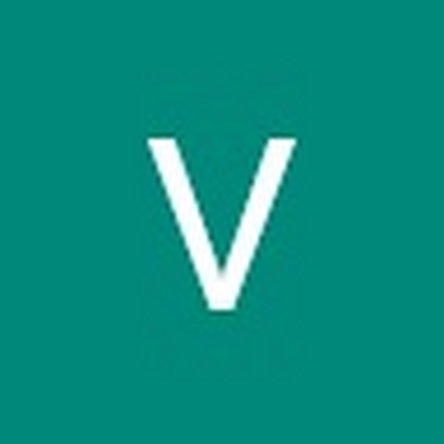 | Rep: 85 |
Byt ut BASEBAND power ic PM9645 som ligger nära audio ic på baksidan av moderkortet.
Om ingen reparationshistorik för telefonen kommer din telefon att gå ok av PM9645 annars måste du starta om Baseband CPU.
Det kan endast göras av professionell
Savvas Giannoukas










